많은 사용자가 컴퓨터 드라이버를 업데이트하고 싶지만 컴퓨터 드라이버 업데이트를 어디서 찾을 수 있는지 모릅니다. 실제로 Windows 시스템 업데이트나 장치 관리자를 통해 드라이버를 직접 업데이트할 수 있습니다.
컴퓨터 드라이버 업데이트 도구는 일반적으로 직접 제공되지 않으며 사용자는 드라이버를 하나씩 업데이트해야 합니다.
1. 먼저 단축키 "win+r"을 눌러 실행을 엽니다.

다음으로 시작 메뉴를 열고 실행을 클릭하세요. 실행 창에서 "devmgmt.msc"를 입력하고 확인을 클릭하세요. 그러면 컴퓨터의 하드웨어 장치를 관리하고 볼 수 있는 장치 관리자가 열립니다.

드라이버를 업데이트하려면 다음 단계를 따르세요. 먼저 업데이트해야 할 드라이버를 찾은 다음 마우스 오른쪽 버튼으로 클릭하세요. 그런 다음 팝업 메뉴에서 "드라이버 업데이트"를 선택하십시오. 이렇게 하면 시스템이 자동으로 최신 드라이버를 찾아 설치하기 시작합니다. 이 과정은 매우 간단하며 몇 가지 간단한 단계만으로 완료할 수 있습니다. 이 방법이 도움이 되길 바랍니다!

사용자가 초보자이고 문제가 두려운 경우 클릭 한 번으로 모든 드라이버를 업데이트할 수 있는 Driver Life와 같은 소프트웨어를 직접 사용하여 작동할 수 있습니다.

win11 드라이버 업데이트 위치:
1. Windows 업데이트는 시스템의 안정성과 보안을 유지하는 데 도움이 되는 일반적인 작업입니다. Windows 운영 체제는 알려진 취약점과 문제를 해결하고 새로운 기능을 추가하기 위해 정기적으로 업데이트 패치를 출시합니다. Windows 업데이트에서는 자동 업데이트 또는 수동 업데이트를 선택할 수 있습니다. 자동 업데이트는 시스템이 유휴 상태일 때 자동으로 업데이트를 다운로드하고 설치하는 반면, 수동 업데이트를 수행하려면 설치할 업데이트를 수동으로 확인하고 선택해야 합니다. Windows 업데이트에는 일반적으로 다음이 포함됩니다. 1. 보안 업데이트: 이 업데이트는 주로 맬웨어 공격을 방지하기 위해 시스템의 보안 취약성을 수정하기 위한 것입니다. 2. 안정성 업데이트: 이러한 업데이트는 주로 시스템의 오류 및 문제를 수정하고 시스템의 안정성과 성능을 향상시키기 위한 것입니다. 3. 기능 업데이트: 이러한 업데이트는 주로 새로운 기능을 추가하고 사용자 경험을 개선하기 위한 것입니다. 시스템을 안전하고 안정적으로 유지하려면 정기적으로 Windows 업데이트를 확인하고 설치해야 합니다. 동시에 개인의 필요와 선호도에 따라 특정 업데이트를 설치할지 여부를 선택할 수도 있습니다.
먼저 시작 메뉴를 탭하고 "설정"을 선택하세요.
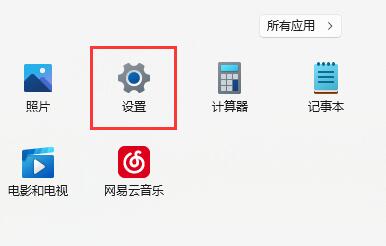
그런 다음 "Windows 업데이트" 기능을 켜는 중요한 작업을 수행하기 위해 설정 패널에 들어가야 합니다. 이 기능을 사용하면 최적의 성능과 보안을 위해 시스템이 항상 최신 상태로 유지됩니다. 이 기능을 켜는 것은 매우 간단합니다. 다음 단계를 따르세요. 1. 먼저 화면 왼쪽 하단에 있는 "시작" 버튼을 클릭한 다음 팝업 메뉴에서 "설정"을 선택해야 합니다. 2. 설정 패널에서 "업데이트 및 보안" 옵션을 찾아서 클릭해야 합니다. 3. 업데이트 및 보안 페이지에 "Windows 업데이트" 옵션이 표시됩니다. Windows 업데이트 설정 페이지로 들어가려면 이 옵션을 클릭하세요. 4. Windows 업데이트의 설정 페이지에서 업데이트 자동 다운로드 및 설치, 업데이트 설치 시간 등과 같은 몇 가지 옵션을 볼 수 있습니다. 개인적인 필요에 따라 해당 옵션을 선택하여 설정할 수 있습니다. 5. 마지막으로 페이지에서 "적용" 또는 "확인" 버튼을 클릭하기만 하면 설정을 저장하고 "Windows 업데이트" 기능을 활성화할 수 있습니다. 위의 단계를 통해 설정 패널에서 "Windows 업데이트" 기능을 성공적으로 켰습니다. 이제 우리 시스템은 시스템 안정성과 보안을 보장하기 위해 최신 업데이트를 자동으로 다운로드하고 설치할 수 있습니다.

3. 드라이버 업데이트를 위해 업데이트를 확인하세요.

2. 장치 관리자
1. 검색 버튼을 클릭하고 "장치 관리자"를 검색하여 엽니다

컴퓨터 유지 관리에서는 시스템 안정성과 성능을 유지하기 위해 컴퓨터 드라이버를 업데이트해야 하는 경우가 많습니다. 컴퓨터 드라이버를 업데이트하려면 아래 단계를 따르세요. 먼저 장치 관리자를 열고 "내 컴퓨터"를 마우스 오른쪽 버튼으로 클릭하거나 제어판에서 장치 관리자 옵션을 찾으세요. 장치 관리자에서는 설치된 모든 하드웨어 장치를 볼 수 있습니다. 드라이버를 업데이트하려는 장치를 찾아 해당 장치를 마우스 오른쪽 버튼으로 클릭하고 팝업 옵션에서 "드라이버 업데이트"를 선택하십시오. 시스템이 자동으로 최신 드라이버를 검색하여 설치합니다. 이렇게 하면 컴퓨터의 드라이버가 업데이트되어 시스템 성능과 안정성이 향상됩니다.

그런 다음 다음 단계에 따라 드라이버를 업데이트하세요. 1. 장치 관리자를 엽니다. Windows 검색창에 "장치 관리자"를 입력하여 찾을 수 있습니다. 2. 장치 관리자에서 디스플레이 어댑터, 사운드, 비디오, 게임 컨트롤러 등 드라이버를 업데이트하려는 장치 범주를 확장합니다. 3. 드라이버를 업데이트하려는 장치를 마우스 오른쪽 버튼으로 클릭하고 "드라이버 업데이트" 옵션을 선택합니다. 4. 팝업 대화 상자에서 "드라이버 자동 검색" 옵션을 선택하고 "다음" 버튼을 클릭하세요. 5. 시스템이 자동으로 최신 드라이버를 검색하여 설치합니다. 장치에 적합한 드라이버가 발견되면 자동으로 다운로드되어 설치됩니다. 6. 설치가 완료된 후 드라이버가 적용되도록 컴퓨터를 다시 시작합니다. 위의 단계를 따르면 드라이버를 쉽게 업데이트할 수 있습니다. 만일을 대비하여 드라이버를 업데이트하기 전에 중요한 데이터를 백업하는 것을 잊지 마십시오.

위 내용은 컴퓨터 드라이버 업데이트는 어디에 있나요?의 상세 내용입니다. 자세한 내용은 PHP 중국어 웹사이트의 기타 관련 기사를 참조하세요!